支付宝小程序 UI·选项卡
2020-09-08 16:09 更新
本快速示例实现了横纵自由切换的选项卡,可用于商品分类导航等场景。
使用说明
- 本示例为纯客户端代码,可直接在模拟器和在真机预览。
- 更多详情请参见 代码市场。
使用指南
安装
在 IDE 安装以下依赖
npm i mashi-open-snippets --save
注册
在 JSON 中引入组件路径
{ "usingComponents": { "tab-list": "mashi-open-snippets/es/tab-list/index" }}
调用
分别在 AXML、JS、ACSS 中输入以下代码
<!-- 我是最外圈 --><view class="atd-index"> <view class="header" > <button type="{{type ? type : 'primary'}}" size="mini" onTap="defaultTaptop">top</button> <button type="{{top ? top : 'default'}}" size="mini" onTap="defaultTapleft" style="margin-left:40rpx;">left</button> </view> <!-- tab title --> <view class="content"> <tab-list tabs="{{tabs}}" left="{{left}}" / > </view></view>
Page({ data: { tabs: [ { title: 'Page', anchor: 'a', pageList: [{ title: '水印', extra: '表单水印' }, { title: '验证码', extra: '手机验证码' }] }, { title: '组件', anchor: 'b', badgeText: '新', pageList: [{ title: 'View', extra: 'View' }, { title: 'Swiper', extra: 'Swiper' }, { title: 'View', extra: 'View' }, { title: 'Swiper', extra: 'Swiper' }, { title: 'View', extra: 'View' }, { title: 'Swiper', extra: 'Swiper' }, { title: 'Swiper', extra: 'Swiper' }, { title: 'Swiper', extra: 'Swiper' }, { title: 'Swiper', extra: 'Swiper' }] }, ], left: true, type: '', top: '', }, onLoad() {}, defaultTaptop() { this.setData({ left: true, type: 'primary', top: 'default', }); }, defaultTapleft() { this.setData({ left: false, type: 'default', top: 'primary', }); },});
.atd-index { display: flex; flex-direction: column; height: 100vh;}.atd-index .header { padding: 20rpx 40rpx;}.atd-index .content { display: flex; justify-content: center; flex: 1;}
属性
| 属性 | 类型 | 默认值 | 描述 | 必填 |
|---|---|---|---|---|
| tabs | Number | - | tab 数据,其中包括选项标题 title,以及副标题(描述)文案 subTitle,以及胶囊形式 tab 中的字符串 title 与 extra。 | 是 |
| left | Boolean | false | 默认为纵向选项卡, 为 true时是横向选项卡,为 false 时为纵向选项卡 | 否 |
以上内容是否对您有帮助:


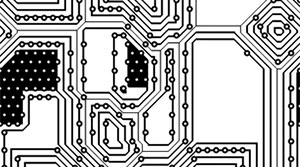


更多建议: